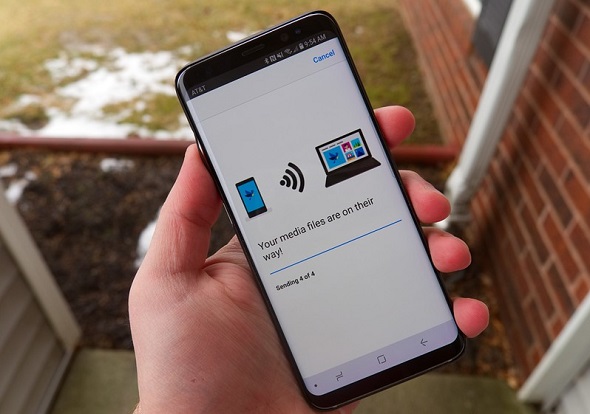استخدم تطبيق Photos Companion لنقل الصور لحاسبك
أطلقت مايكروسوفت منذ أيام قليلة تطبيق للآي-فون يجعل من السهل جدا نقل الصور ومقاطع الفيديو من الآي-فون إلى الكمبيوتر العاملة بنظام ويندوز 10. وتعدّ هذه الطريقة هي الأسرع في نقل الملفات بين الكمبيوتر والآي-فون إلى الآن. التطبيق سهل الاستخدام
1حمل تطبيق Photos Companion
قم بتحميل تطبيق Photos Companion من متجر البرامج على جهازك سواء كان آي فون أو آي باد أو حتى أندرويد. بالنسبة لأبل يشترط أن يكون بنظام iOS 10.2 أو أحدث (ستجد نسخة الأندرويد من البرنامج في هذا الرابط)
Photos Companion
مجاني
المطور
Microsoft Corporation
الحجم 26.7 ميجا
الإصدار 1.2
التقييم
متاح في متجر البرامج
2تأكد من تحديث تطبيق Photos
الميزة تتطلب وجود نظام ويندوز 10 فتأكد أن لديك أحدث إصدار وكذلك من تطبيق الصور Photos. للتأكد أنه محدث قم بفتح برنامج Microsoft Store من حاسبك وابحث عن تطبيق صور مايكروسوفت وتأكد أنه يعمل بأحدث إصدار. بعدها قم بفتح التطبيق:
3تمكين إعدادات المعاينة “Preview”
هذه الميزة الجديدة لا تزال تجريبية، لذا ستحتاج إلى ضبط إعدادات تطبيق الصور. انقر على زر القائمة المكون من ثلاث نقاط في الركن العلوي الأيسر من نافذة الصور الرئيسية على جهاز الكمبيوتر، ثم اختر الإعدادات ” Settings”. انزل إلى أسفل حتى تجد إعداد ” Preview” أو معاينه وقم بتفعيله. عند الانتهاء، أغلق تطبيق الصور، ثم أعد فتحه ” كما هو موضح في رقم 3″ لكي يتم تنفيذ التغييرات. (قد تضطر إلى إعادة تشغيل الجهاز ككل)
4ابدأ النقل
من القائمة الرئيسية في تطبيق الصور في الويندوز، انقر على التبويب في الجانب العلوي الأيسر من الصفحة “Import” أو استيراد. بعد ذلك، حدد ” From mobile over Wi-Fi” أي من الهاتف عبر واي فاي.
سوف يظهر رمز الاستجابة السريعة “QR code” على الكمبيوتر الخاص بك التي يمكنك مسحها من خلال الهاتف في الخطوة التالية. عند هذه النقطة، تأكد من أن كل من الهاتف والكمبيوتر على نفس شبكة الواي-فاي.
5انقل الصور
افتح تطبيق Photos Companion على الآي-فون. في الشاشة الرئيسية، انقر على “Send photos” أو إرسال الصور. ثم امسح رمز QR code بواسطة التطبيق وبعدها ستظهر صورك فاختر ما تريد نقله ثم اضغط Done.
انتهت الخطوات وسيتم نقل الصور بسرعة كبيرة جداً وأمان تام.